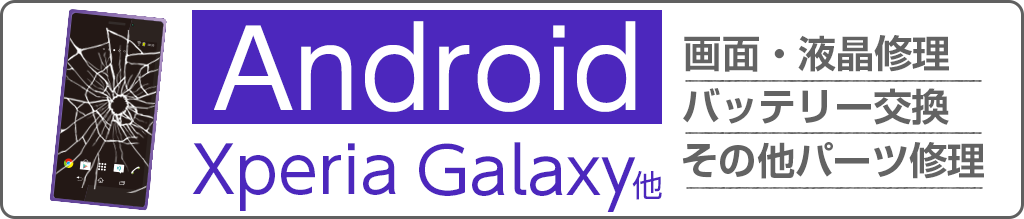電車内で変な目で見られる心配もない
iPhoneでメールやLINEの文面を作成・編集しているとき、削除するつもりではなかった文字まで、勢い余って削除してしまうことがあり
ませんか?
そんなとき、再度入力するのは面倒ですが、削除の「取り消し」をすれば簡単に元に戻せます。しかし、取り消しの実行には〈iPhoneをシ
ェイク(振る)〉という大がかりな操作が必要でした。
iPhoneの本体を振ってから[取り消し]をタップすると、間違って削除した文字を元に戻せます。
この操作、振ったときにiPhoneがすっぽ抜けないよう注意が必要ですし、電車内などでいきなりiPhoneを振ったら変な人に思われそうで
す。よって、やや上級者向けのワザとして知られていましたが......iOS 13により、誰にでも使いやすい操作に生まれ変わりました。【三本指
でのタップ】です。
どのように「取り消し」を実行できるのか、以下で見ていきましょう。
3本指でのタップで直前の操作を取り消す
1テキスト編集のメニューを表示する
文字を間違って削除した直後に、iPhoneの画面を3本指でタップします。すると、画面上部にメニューが表示されるので、左端にあるアイ
コンをタップします。
2取り消しを実行できた
文字の削除が取り消され、元に戻りました。画面上部のメニューにあるアイコンは、左から順に[取り消し][カット][コピー][ペー
スト][やり直し]の操作となります。
3取り消しをすぐに実行する
3本指でタップする代わりに、「3本指で左にスワイプ」すると、すぐに取り消しが実行されます。
こうした操作はiOS 13で新しく加わった「ジェスチャ」機能によるもので、テキストの編集が大幅に便利になっています。ほかにも「3本指
でピンチイン」=コピー、「3本指でピンチアウト」=ペーストといったジェスチャがあります。
しかし、iPhoneの小さな画面では、3本指でのスワイプやピンチインはあまり使い勝手がよくありません。いったんメニューを表示してか
ら操作するほうがミスがないので「3本指でタップ」だけを覚えておけば十分でしょう。
なお、画面の大きなiPadでは、3本指でのスワイプやピンチインが威力を発揮します。